Cara memecahkan kesalahan jaringan kedutan 2000 di windows

- 664
- 75
- Karl O'Connell DDS
Twitch telah menjadi nama rumah tangga di antara gamer dan pita sejak diluncurkan pada tahun 2011. Twitch mengirimkan pembaruan dan tambalan rutin ke aplikasi klien untuk mem -squash bug secara teratur dan memperbaiki masalah. Tapi, satu masalah yang sering mengganggu streamer Twitch, adalah “adalah“Kesalahan jaringan 2000“. Twitch biasanya tidak menunjukkan pesan kesalahan ini. Tetapi jika Anda menggunakan koneksi jaringan yang buruk atau pengaturan WiFi Anda salah konfigurasi, Anda akan melihat pesan kesalahan ini.
Solusi -
1. Periksa koneksi jaringan. Terkadang koneksi jaringan yang buruk dapat menyebabkan masalah ini.
2. Tutup dan peluncuran kedutan.
3. Cobalah untuk menyegarkan situs web beberapa kali. Masalah kecil bisa diperbaiki hanya dengan penyegaran sederhana.
Daftar isi
- Perbaiki 1 - Log Out dan Login
- Fix 2 - Luncurkan Twitch di tab Pribadi
- Perbaiki 3 - Keluarkan cookie browser
- Perbaiki 4 - Nonaktifkan Adblocker dan Ekstensi
- Perbaiki 5 - Nonaktifkan mode latensi rendah
- Perbaiki 6 - jeda antivirus
Perbaiki 1 - Log Out dan Login
Solusi termudah untuk masalah ini adalah hanya keluar dari kedutan dan login.
1. Buka kedutannya.
2. Setelah kedutan terbuka, ketuk akun Anda di sudut kanan atas.
3. Kemudian, cukup ketuk "Keluar“.
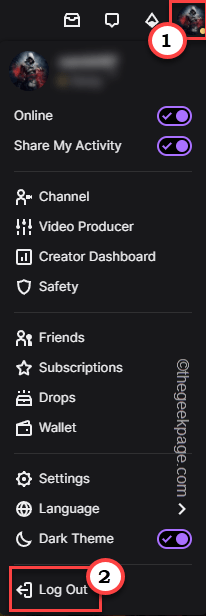
Anda harus keluar dari Twitch.
4. Sekarang, Anda dapat dengan mudah masuk ke Twitch.
5. Untuk melakukan itu, cukup ketuk "Gabung“.
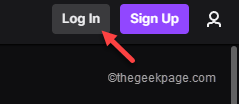
6. Cukup masukkan nama pengguna dan kata sandi Anda di kotak tertentu (biasanya, jika kredensial akun Anda disimpan di browser. Jadi, Anda mungkin tidak perlu memasukkan kembali detail apa pun.)
7. Mengetuk "Gabung“.
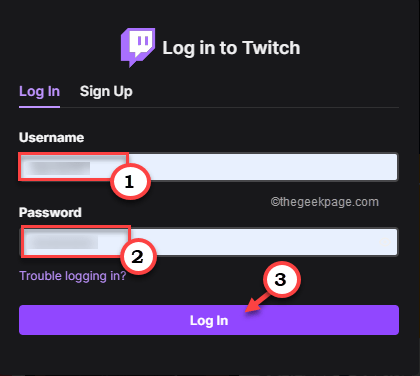
8. Anda akan dikirim kode keamanan ke ID/ponsel email Anda yang terdaftar.
9. Cukup masukkan kode itu di halaman login Twitch dan Anda harus masuk secara otomatis.
Sekarang, luncurkan aliran apa pun dari beranda dan periksa apakah ini berhasil.
Fix 2 - Luncurkan Twitch di tab Pribadi
1. Pada awalnya, buka Google Chrome.
2. Kemudian, ketuk tiga titik Menu dan ketuk pada “Tab penyamaran baru”Untuk membuka tab penyamaran baru.
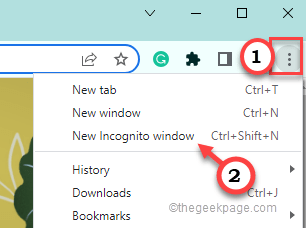
3. Di tab Incognito, luncurkan Twitch. Anda mungkin harus masuk dengan kredensial Twitch Anda.
Sekarang, periksa apakah ini berhasil.
Perbaiki 3 - Keluarkan cookie browser
Terkadang cookie browser yang disimpan bisa menjadi alasan untuk masalah ini.
Kami telah menunjukkan langkah -langkah cara menghapus cookie dari Google Chrome dan Microsoft Edge.
Google Chrome -
1. Di sisi kiri ekstrim dari browser, ketuk pada tiga titik (⋮).
2. Kemudian, klik pada “Menghapus data pencarian" pilihan.
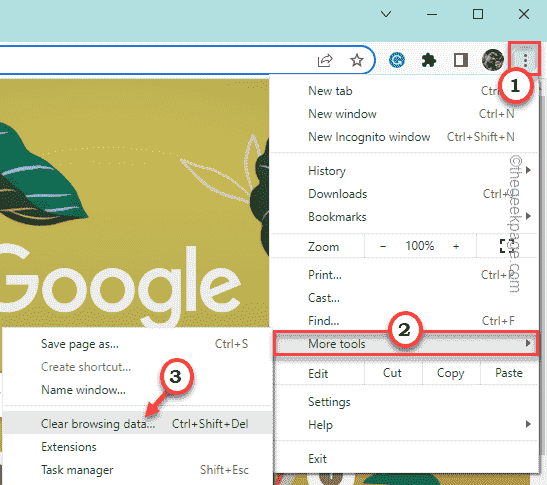
4. Sekarang, tab baru akan terbuka. Anda dapat membersihkan data penelusuran dari sini.
5. Kemudian, klik bagian 'Waktu:' dan pilih “Sepanjang waktu"Di antara semua opsi.
6. Di langkah berikutnya, adil memeriksa opsi ini -
Cookie riwayat menjelajah dan data dan file data situs lainnya
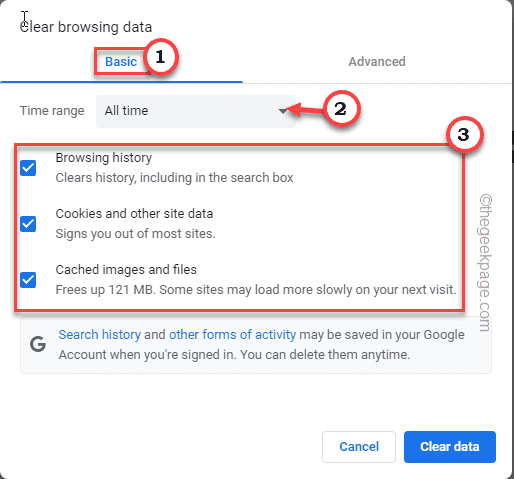
7. Selanjutnya, pergi ke “CanggihTab.
8. Di sini Anda akan menemukan beberapa parameter.
Anda dapat memeriksa “Unduh riwayatKotak.
Tetapi jangan Periksalah "Kata sandi dan data masuk lainnya", Dan "Autofill Form-Data“.
7. Setelah selesai dengan pilihan, ketuk “Hapus data" pilihan.
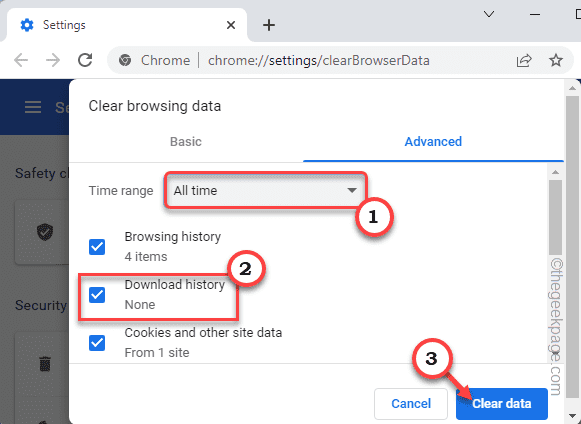
Dengan cara ini, Anda dapat dengan mudah membersihkan file yang disimpan oleh browser Google Chrome.
Microsoft Edge -
1. Luncurkan Microsoft, jika belum dibuka.
2. Buka tab baru dan tempel baris berikut ke bilah alamat. Tekan enter ke
Edge: // Pengaturan/Privasi
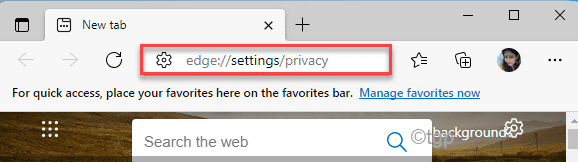
3. Sekarang, navigasikan saja ke area 'Clear Browsing Data'.
4. Selanjutnya, ketuk kotak yang disorot yang mengatakan “Pilih apa yang harus dibersihkan“.
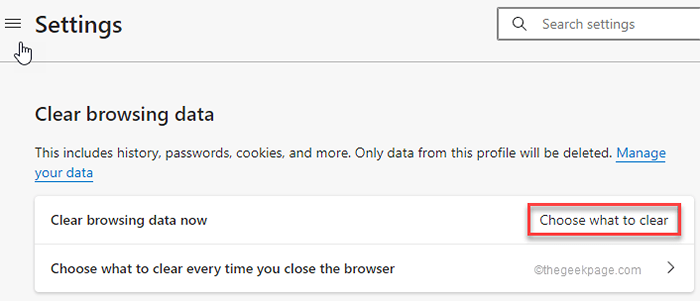
5. Pilih pengaturan 'Rentang Waktu' untuk “Sepanjang waktu“.
6. Memeriksa "Penelusuran Sejarah","Unduh riwayat" Dan "Cookie dan data situs lainnya“.
7. Mengetuk "Hapus data”Untuk menghapus semua file data sementara.
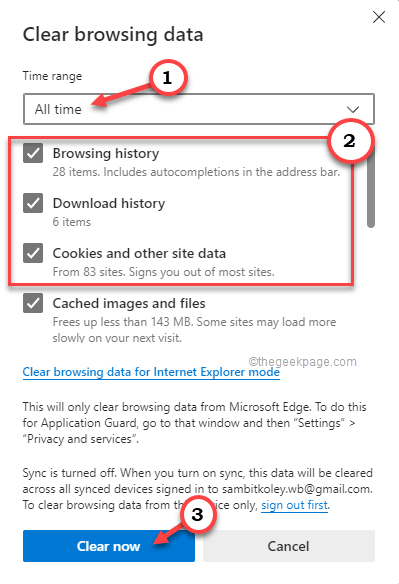
Ini harus menghapus semua data penelusuran di Microsoft Edge.
Perbaiki 4 - Nonaktifkan Adblocker dan Ekstensi
Pengalaman kedutan dapat berubah dengan ekstensi yang baik. Tapi, adblocker dan blocker skrip juga dapat memiliki dampak negatif.
2. Di browser chrome, ketuk di tiga titik menu (⋮) dan klik "Lebih banyak alat>“.
3. Selanjutnya, ketuk "Ekstensi”Untuk membuka daftar ekstensi di Google Chrome.
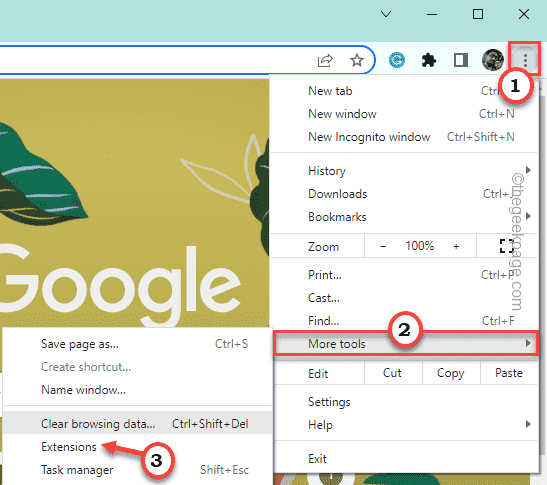
4. Dalam daftar ekstensi ini, nonaktifkan semua ekstensi satu per satu.
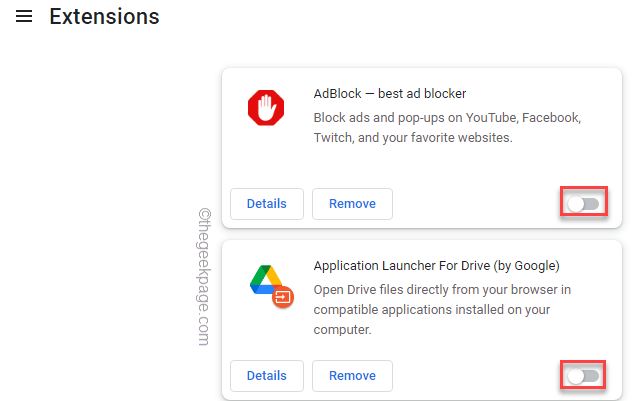
Setelah Anda menonaktifkan semua ekstensi, buka kedutan dan periksa apakah ini berhasil untuk Anda.
Perbaiki 5 - Nonaktifkan mode latensi rendah
Menonaktifkan mode latensi rendah di beberapa aliran tertentu telah bekerja untuk banyak pengguna.
1. Di Twitch Buka aliran apa pun.
2. Sekarang, ketuk ikon roda gigi (⚙) di bagian bawah aliran dan ketuk "Canggih“.

3. Sekarang, hanya matikan The "Latensi rendahMode.
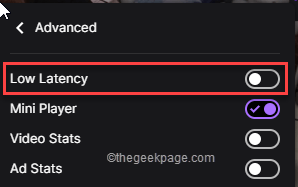
Sekarang, periksa apakah Anda masih menghadapi kode kesalahan jaringan 2000 atau tidak.
Perbaiki 6 - jeda antivirus
Terkadang antivirus dapat menghalangi aliran kedutan.
1. Antivirus biasanya berjalan di belakang, ikon harus disembunyikan. Jadi, ketuk tanda panah di bilah tugas.
2. Cari ikon antivirus yang Anda miliki. Setelah Anda menemukannya, ketuk di atasnya dan kemudian klik "Perlindungan jeda”Untuk menjeda antivirus di sistem Anda.
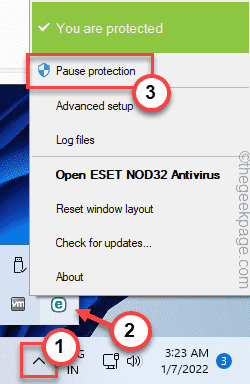
Sekarang, buka aliran kedutan dan periksa apakah berhasil.
Solusi alternatif -
1. Gunakan browser lain, seperti Microsoft Edge, Firefox, Brave, dll. Karena Twitch bekerja dengan sempurna di hampir semua browser terbaru.
2. Saat Twitch mengakhiri dukungannya dari klien desktop Twitch, Anda tidak dapat menggunakannya lagi. Atau, Anda dapat mencoba menggunakan aplikasi Twitch di iOS dan Android.
- « Cara menambahkan menu dropdown di microsoft excel
- Perbaiki mikrofon yang tidak berfungsi pada Windows 11 »

